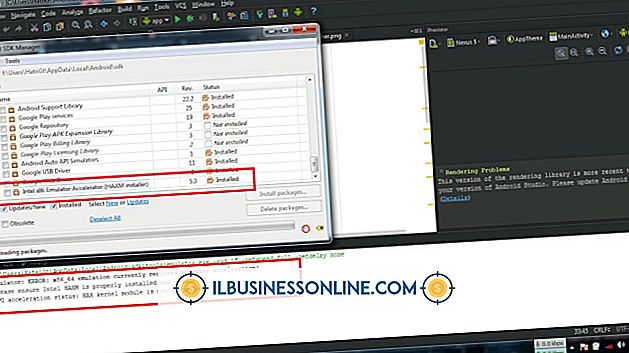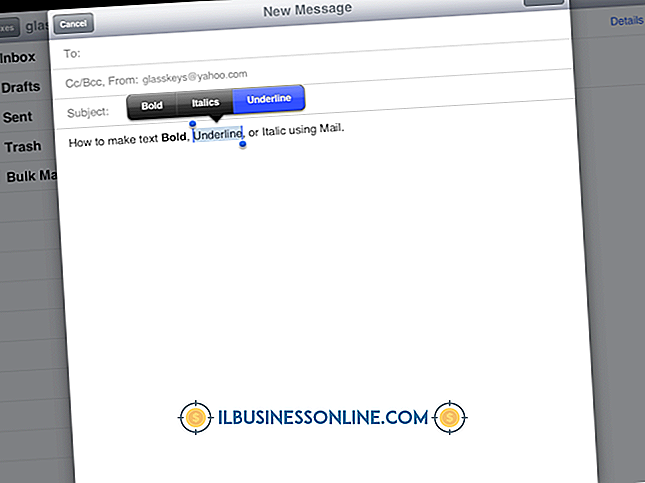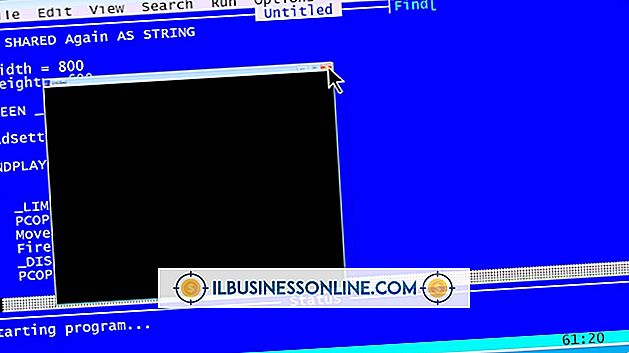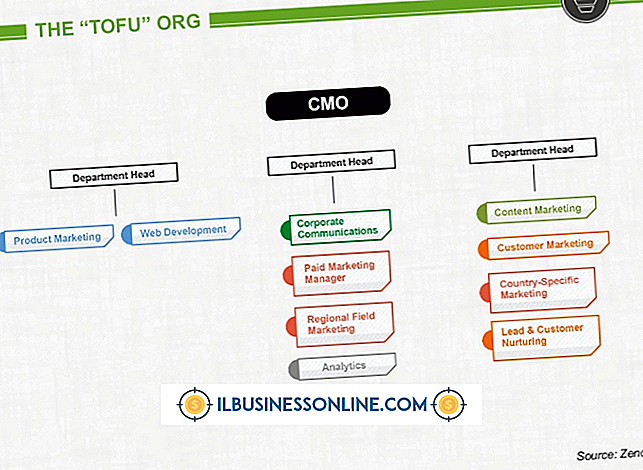Problembehebung: Google Chrome wird nicht geladen Google.Com, nachdem ein Flash Player installiert wurde
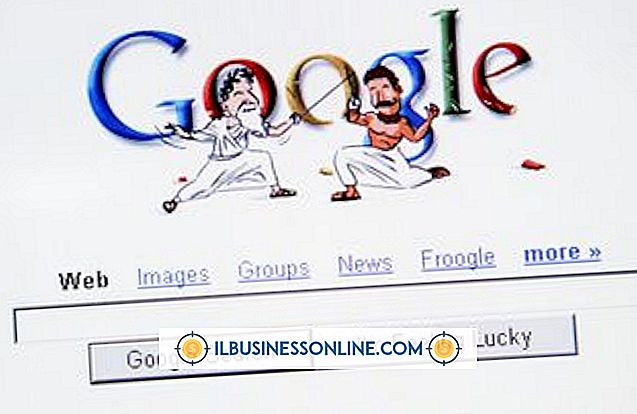
Der Chrome-Browser von Google ermöglicht dem Benutzer eine Vielzahl von Anpassungen. Diese Freiheit macht es möglich, Software automatisch installiert zu haben, um Einstellungen zu ändern: etwas, das nützlich ist, wenn Sie möchten, aber ärgerlich und oft geheimnisvoll, wenn Sie dies nicht tun. Die Tatsache, dass Sie nach der Installation eines Flash-Players nicht mehr auf Google.com zugreifen können, kann mehrere Ursachen haben.
Startseite
Wenn das Problem darin besteht, dass Sie die Google-Seite beim Starten des Chrome-Browsers nicht mehr sehen, ist es wahrscheinlich, dass Ihre Standard-Startseite ohne Ihr Wissen geändert wurde. Dies ist möglicherweise darauf zurückzuführen, dass Sie während der Installation keine Software bemerkt haben, in der Sie um Erlaubnis dazu gebeten wurden, oder weil eine unbeabsichtigte Software dies ohne Nachfragen getan hat. Es ist ein einfaches Problem, das zu beheben ist. Klicken Sie auf die Chrome-Menüschaltfläche (drei horizontale Linien), klicken Sie auf "Einstellungen", scrollen Sie nach unten zu dem Eintrag für "Home-Schaltfläche anzeigen" mit einer Webadresse daneben und klicken Sie auf "Ändern". Ersetzen Sie im daraufhin angezeigten Popup-Fenster die aufgelistete Webadresse durch "//www.google.com" (ohne Anführungszeichen) und klicken Sie auf "OK". Während Sie dies tun, sollten Sie den Abschnitt Suchen im Menü Einstellungen überprüfen, um zu überprüfen, ob die Standard-Startseite nicht geändert wurde.
Erweiterungen
Wenn Sie überhaupt nicht auf Google zugreifen können, kann es sein, dass eine unerwünschte Erweiterung - ein Add-On-Tool in Chrome - das Web-Browsing beeinflusst. Um dies zu überprüfen, klicken Sie auf die Schaltfläche "Menü" von Chrome, dann auf "Extras" und dann auf "Erweiterungen". Markieren Sie die Liste der aktiven Erweiterungen, die mit einem farbigen Symbol angezeigt werden, und aktivieren Sie das Kontrollkästchen "Aktiviert". Wenn Sie etwas sehen, das Sie nicht erkennen oder nicht installieren, deaktivieren Sie das Kontrollkästchen "Aktiviert". Wenn das Problem dadurch gelöst wird und Sie wieder auf Google zugreifen können, kehren Sie zur Liste der Erweiterungen zurück und klicken Sie auf das Papierkorbsymbol, um die unerwünschten Erweiterungen zu löschen. Denken Sie daran, dass Sie Erweiterungen später jederzeit erneut installieren können.
Zurücksetzen
Wenn Sie Ihr Problem beim Zugriff auf Google immer noch nicht lösen können, können Sie versuchen, die Chrome-Einstellungen vollständig zurückzusetzen. Dadurch wird Google auf die ursprünglichen Standardeinstellungen zurückgesetzt. Klicken Sie dazu auf das Chrome-Menü "Menü", dann auf "Einstellungen" und anschließend auf "Erweiterte Einstellungen anzeigen". Scrollen Sie nach unten und klicken Sie auf "Browsereinstellungen zurücksetzen" und anschließend auf "Zurücksetzen". Beachten Sie, dass durch das Zurücksetzen alle Erweiterungen und Cookies entfernt werden, obwohl diese Änderungen nicht irreversibel sind. Durch das Zurücksetzen von Chrome werden die von Ihnen gespeicherten Lesezeichen nicht gelöscht.
Blitz
Wenn Sie Flash für Chrome installiert haben, ist es möglich, dass es sich um ein bösartiges Stück Software handelte, das nicht von Adobe stammt. Der Flash Player von Adobe ist in Chrome integriert und wird zusammen mit Chrome automatisch aktualisiert. Sie müssen es nicht separat herunterladen. Um sicherzustellen, dass Sie die integrierte Version von Flash in Chrome verwenden, geben Sie "chrome: plugins" in die Browserleiste ein und drücken Sie die Eingabetaste. Blättern Sie nach unten zum Flash-Abschnitt und suchen Sie nach der Auflistung für "pepflashplayer.dll", und stellen Sie sicher, dass die Option aktiviert und aktiviert ist.